当前位置:首页 > 帮助中心 > 电脑怎么重装系统win10?电脑怎么重装系统win10教程
电脑怎么重装系统win10?电脑怎么重装系统win10教程
电脑怎么重装系统win10?电脑技术的进步,让我们几乎每个人都能用得上电脑,这是一件好事。不过,现在还是有很多人不知道电脑怎么去重装系统,选择花钱去找人来操作。但实际上,现在使用u盘启动盘来重装系统还是比较简单的,建议学习。下面就来看看电脑怎么重装系统win10教程。
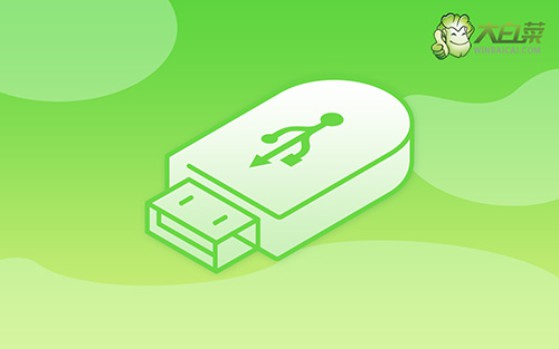
一、系统u盘安装工具
镜像版本: Windows 10专业版
工具软件:大白菜u盘启动盘制作工具(点击红字下载)
二、系统u盘安装准备
1、确保选择信誉良好的U盘启动盘至关重要,避免选择一些不知名的品牌。否则,系统重装时可能由于U盘质量问题而遇到困难,这可能会带来麻烦。
2、如果电脑问题严重到无法在本机解决,那么就需要在其他电脑上制作U盘启动盘。但在制作完成后,请务必下载系统镜像并保存在其中。
3、选择可信赖的系统镜像至关重要,建议下载经过安全验证的镜像,例如在“msdn我告诉你”网站下载的镜像是个不错的选择。
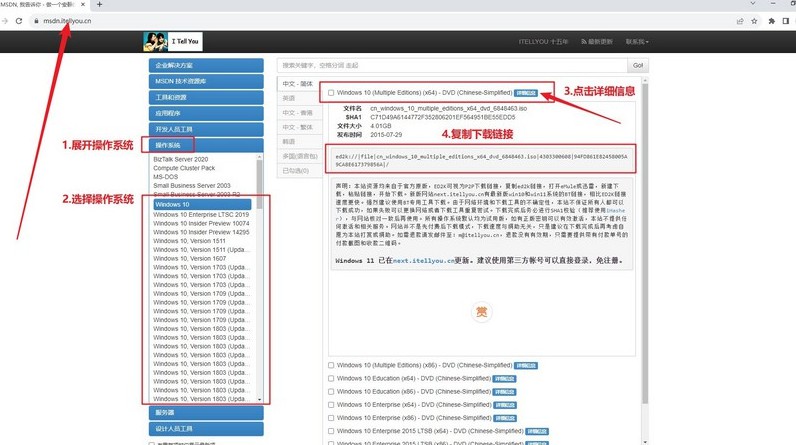
三、系统u盘安装步骤
一、准备U盘制作工具:
1、首先,在浏览器中打开大白菜官网winbaicai,并下载所需的U盘启动盘制作工具。
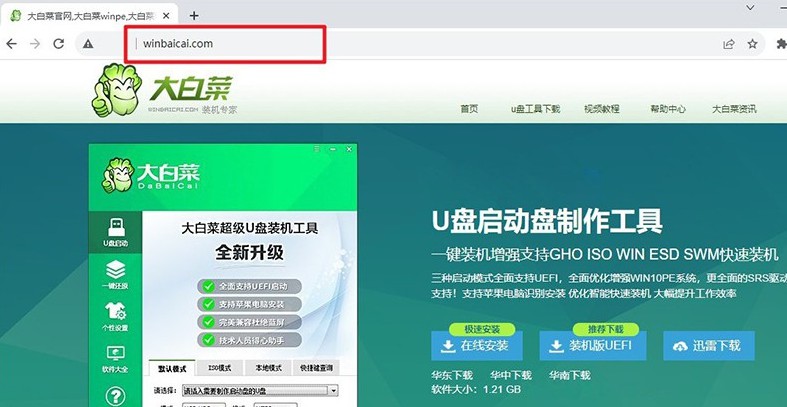
2、下载完成后,解压文件并打开大白菜U盘制作工具,点击“一键制作成USB启动盘”,等待制作完成。
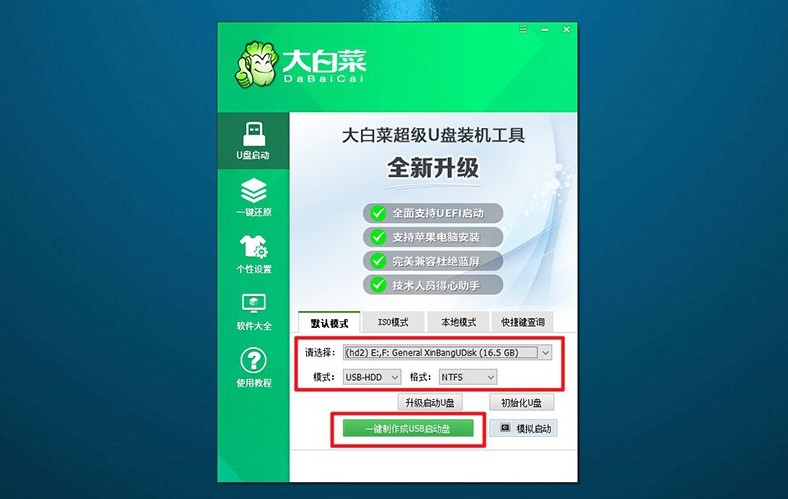
二、准备启动U盘:
1、查询对应电脑品牌的u盘启动快捷键,可通过网络搜索或查看图片获取。
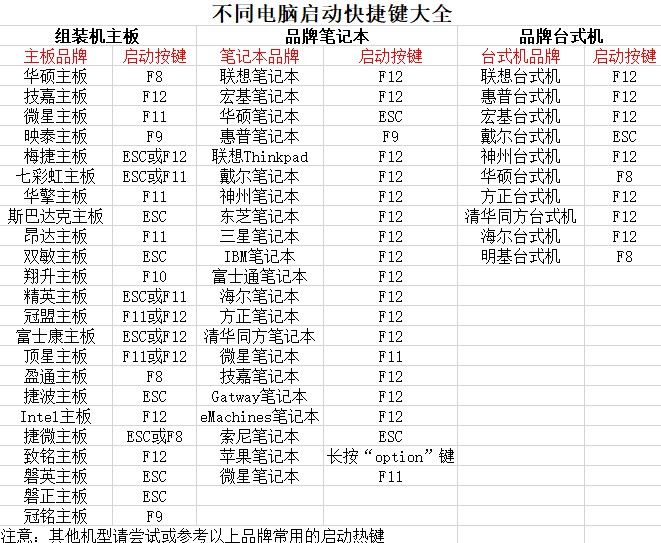
2、将制作好的U盘启动盘插入电脑,然后重新启动电脑并按下相应的U盘启动快捷键。
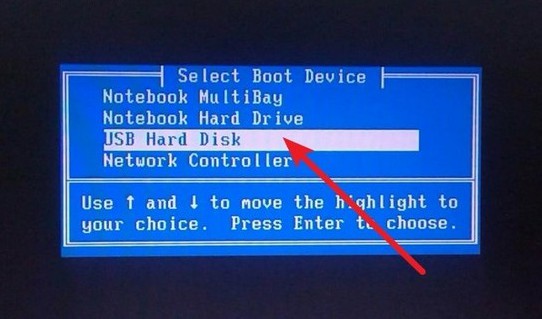
3、进入大白菜主菜单后,选择启动Win10X64PE,并按下回车键。
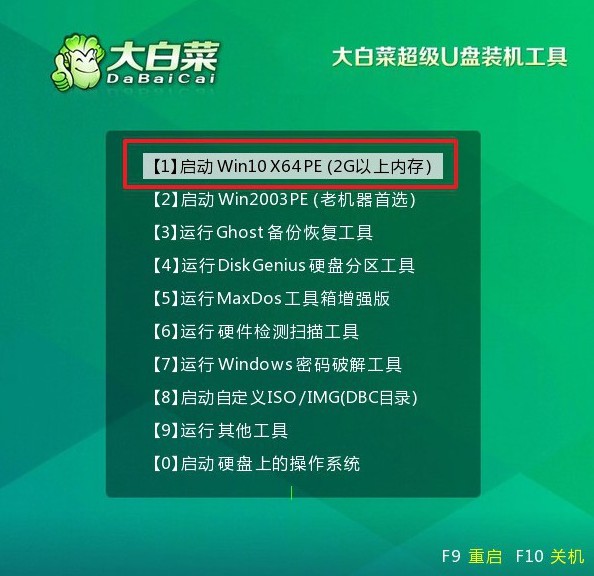
三、准备U盘重装系统:
1、打开大白菜装机软件,并将系统镜像安装到C盘,然后点击执行。
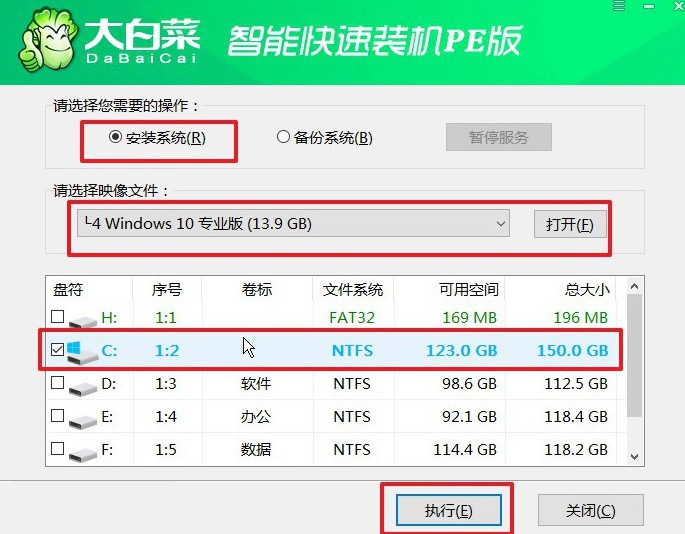
2、在弹出的还原窗口中选择默认选项,并点击“是”,让软件自动执行操作。
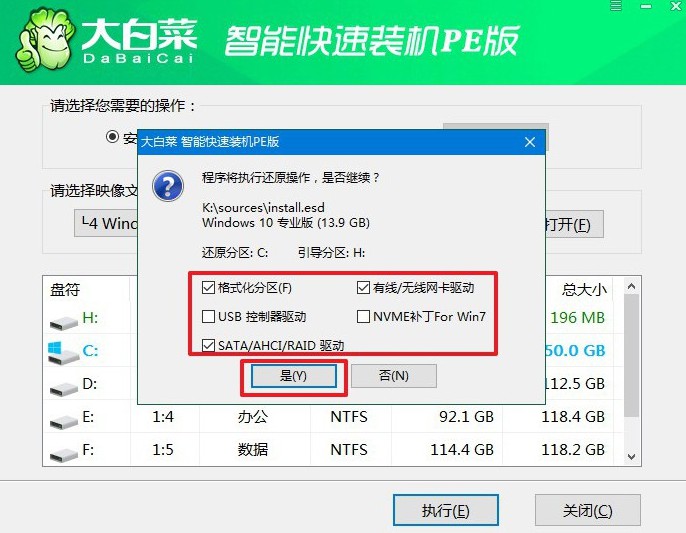
3、在Windows安装部署界面,无需其他操作,勾选“重启”选项,电脑将自动重启。
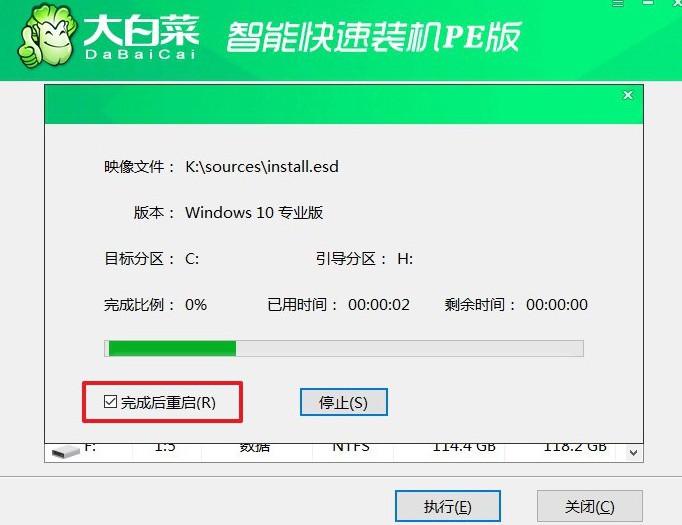
4、在多次重启过程中,等待第一次重启完成后拔出U盘,然后耐心等待Windows系统安装完成。

现在,你知道电脑怎么重装系统win10教程了吧。无论电脑出现什么类型的问题,只要是系统相关的故障,基本都可以通过重装系统来解决。不要害怕去操作,你只有多多动手实践,才能更好地掌握这项技能,不再需要花钱找人来操作。

